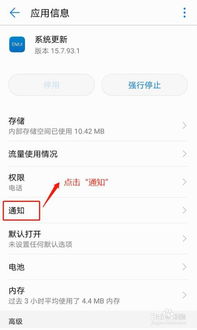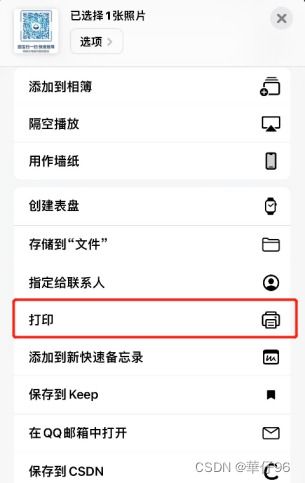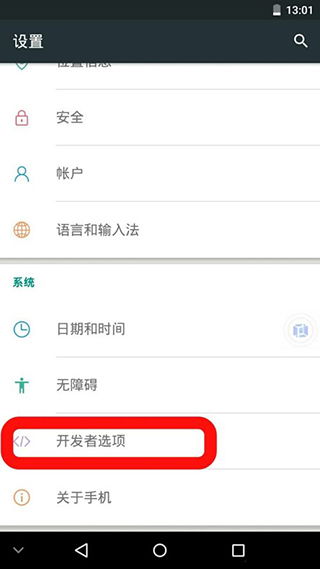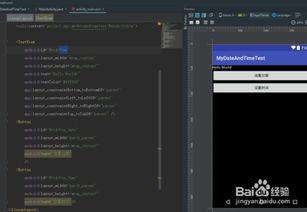c盘系统清理工具,让你的电脑运行如飞
时间:2024-10-13 来源:网络 人气:
C盘系统清理工具全攻略:让你的电脑运行如飞

随着电脑使用时间的增长,C盘(系统盘)往往会因为各种临时文件、系统更新文件、回收站文件等占用大量空间,导致电脑运行速度变慢。为了保持电脑的性能和稳定性,定期清理C盘是非常必要的。本文将为您介绍一些实用的C盘系统清理工具,帮助您轻松释放C盘空间,让电脑运行如飞。
一、Windows自带的磁盘清理工具

Windows系统自带了磁盘清理工具,可以轻松清理C盘中的临时文件、系统文件、回收站文件等。以下是使用方法:
按下Win+R键打开运行对话框,输入“cleanmgr”并按下回车键。
在弹出的磁盘清理窗口中,选择C盘。
勾选要删除的文件类型,如“已下载的程序文件”、“Internet临时文件”、“回收站”等。
点击“确定”按钮,系统将开始清理所选文件。
使用Windows自带的磁盘清理工具简单方便,但清理效果可能不如第三方清理工具。
二、第三方C盘清理工具推荐

CCleaner:一款功能强大的系统优化和清理工具,可以清理注册表垃圾、临时文件夹、历史记录、回收站等垃圾信息。
360安全卫士:除了提供病毒查杀、系统修复等功能外,还具备C盘清理功能,可以清理临时文件、系统更新文件等。
腾讯电脑管家:同样具备C盘清理功能,可以清理临时文件、系统更新文件、回收站文件等。
使用第三方C盘清理工具时,请注意选择正规渠道下载,避免下载到恶意软件。
三、C盘清理注意事项

在清理C盘时,请注意以下几点:
备份重要数据:在清理C盘之前,请确保备份重要数据,以防误删重要文件。
谨慎删除系统文件:在清理过程中,请谨慎删除系统文件,以免影响系统稳定性。
定期清理:建议定期清理C盘,以保持电脑性能和稳定性。
通过以上方法,您可以轻松清理C盘,释放电脑空间,提高电脑运行速度。
C盘清理是保持电脑性能和稳定性的重要环节。通过使用Windows自带的磁盘清理工具或第三方C盘清理工具,您可以轻松释放C盘空间,让电脑运行如飞。同时,请注意备份重要数据,谨慎删除系统文件,定期清理C盘,以保持电脑的最佳状态。
相关推荐
教程资讯
教程资讯排行